12 načinov za odpravo težave z izgubo paketov v Halo Infinite
Miscellanea / / April 06, 2023
Halo Infinite je priljubljena akcijska igra, ki je na voljo za igranje na Steam, Xbox in PC. V računalnike z operacijskim sistemom Windows lahko igro namestite iz trgovine Microsoft Store. Igra je priljubljena med oboževalci zaradi svoje grafike in igranja. Vendar pa uporabniki pogosto naletijo na različne napake pri igri, ena od pogostih napak je izguba paketov v Halo Infinite. Na splošno je težava povezana s slabo internetno povezavo, lahko pa jo povzročijo tudi druge osnovne težave z računalnikom. v tem priročniku bomo obravnavali težavo z nestabilno izgubo paketov Halo Infinite in metode za rešitev te težave z izgubo paketov Halo Infinite v računalniku.

Kazalo
- Kako odpraviti težavo z izgubo paketov v Halo Infinite
- 1. način: Izvedite cikel napajanja sistema
- 2. način: Odpravljanje težav z internetom
- 3. način: počakajte na čas delovanja strežnika Halo Infinite
- 4. način: Posodobite gonilnik omrežne kartice
- 5. način: Znova namestite omrežni gonilnik
- 6. način: Posodobite Windows
- 7. način: Izpraznite predpomnilnik DNS
- 8. način: Uporabite Google DNS
- 9. način: onemogočite strežnik VPN
- 10. način: Uporabite posredovanje vrat
- 11. način: Posodobite Halo Infinite
- 12. način: Znova namestite Halo Infinite
Kako odpraviti težavo z izgubo paketov v Halo Infinite
Če se sprašujete, kaj povzroča težave z izgubo paketov pri Halo Infinite, smo tukaj omenili vse možne razloge za težavo.
- To težavo lahko povzročijo sistemske težave, kot so napake in težave z zagonom.
- S to napako je pogosto povezana tudi slaba internetna povezava.
- Izpad strežnika lahko povzroči tudi težave z izgubo paketov.
- To težavo lahko povzroči tudi zastarel ali poškodovan gonilnik omrežne kartice.
- Za to težavo so včasih odgovorne tudi zastarele ali poškodovane posodobitve sistema Windows.
- To težavo lahko povzročijo tudi poškodovani podatki predpomnilnika DNS.
- To težavo lahko povzročijo tudi nepravilne nastavitve DNS.
- To težavo lahko povzroči tudi napačna storitev VPN.
- Napake vrat igre lahko povzročijo tudi to težavo pri igri Halo Infinite.
- To napako lahko povzročijo tudi druge osnovne težave s Halo Infinite, kot so zastarele različice iger.
V tem priročniku bomo razpravljali o metodah za odpravo težave z izgubo paketov Halo Infinite coop.
1. način: Izvedite cikel napajanja sistema
Če imate težavo z računalnikom z izgubo paketov Halo Infinite, je eden najboljših načinov za odpravljanje težav tudi eden najosnovnejših. Včasih je težavo lahko povzročila napaka in nepravilno nalaganje sistema. Večino časa lahko te težave rešite z izvedbo cikla napajanja vašega sistema. Postopek cikla napajanja je enak ponovnemu zagonu sistema. Sledite tem preprostim korakom za varno izvedbo cikla napajanja vašega računalnika in razrešitev težave z nestabilno izgubo paketov Halo Infinite.
1. Kliknite na Začetek ikono na namizju.
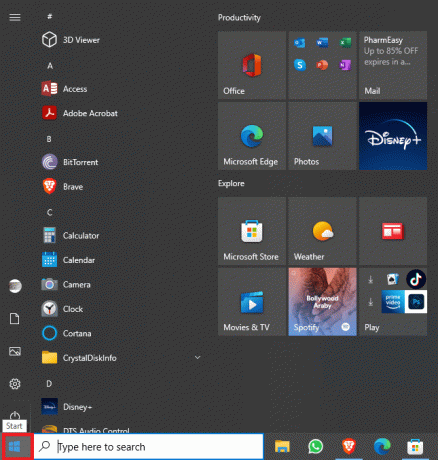
2. Tukaj kliknite na Moč ikona.

3. Na koncu kliknite na Ugasniti.

4. Počakajte, da se računalnik izklopi, počakajte nekaj minut in znova vklopite računalnik.
Če še vedno ne morete ugotoviti, kaj povzroča težave z izgubo paketov in kako jih odpraviti, nadaljujte z naslednjo metodo.
2. način: Odpravljanje težav z internetom
Če težave z izgubo paketov v Halo Infinite niso povzročile sistemske napake, je naslednji pogost krivec za to težavo slaba internetna povezava. Če v napravi prejemate šibko in nestabilno internetno povezavo, lahko med igranjem Halo Infinite v računalniku naletite na različne težave. Zato postane bistveno preveriti, ali slaba internetna povezava povzroča izgubo paketov Halo Infinite coop z igro.
Možnost I: Znova zaženite WiFi usmerjevalnik
Če uporabljate omrežje WiFi za igranje iger v računalniku, poskusite znova zagnati usmerjevalnik WiFi, da odpravite težavo. Napake povezave WiFi so eden najpogostejših razlogov za omrežne napake v vašem računalniku lahko sledite tem preprostim korakom za varen ponovni zagon usmerjevalnika WiFi, da popravite izgubo paketov Halo Infinite PC težava.
1. Poiščite in dolgo pritisnite gumb za prižig na vašem WiFi usmerjevalniku.

2. Počakaj na svojega WiFi usmerjevalnik da se popolnoma izklopi.
3. Odklopite vse WiFi kabli Iz vtičnico.
4. Počakajte nekaj minut in vklopite WiFi usmerjevalnik.
Če to ne odpravi težave z nestabilno izgubo paketov Halo Infinite, lahko poskusite naslednjo metodo.
Možnost II: Povečajte internetno hitrost
Če za igranje Halo Infinite v računalniku uporabljate mobilne podatke, se prepričajte, da prejemate močne signale. Prepričajte se tudi, da ste se naročili in kupili veljaven paket mobilnega omrežja. Če nenehno prejemate slab internet, lahko preverite Počasna internetna povezava? 10 načinov za pospešitev interneta! vodnik za iskanje rešitve za težavo. Če še vedno ne veste, kaj povzroča težave z izgubo paketov in kako jih odpraviti, poskusite naslednjo metodo.
Preberite tudi:Odpravite napako Halo Infinite No Ping to Data Centers Detected Error
3. način: počakajte na čas delovanja strežnika Halo Infinite
Če je omrežje stabilno in Halo Infinite še vedno ne deluje pravilno na vašem računalniku, je to lahko posledica nedosegljivega igralnega strežnika. To lahko povzročijo različne težave, kot so okvare strežnika, tehnične napake in pogosto zaradi rutinskega vzdrževanja strežnika. Na splošno ne morete storiti ničesar, da bi odpravili težave s strežnikom za igro, in boste morali počakati, da se strežnik igre popravi. Medtem lahko preverite stanje strežnika za igro, lahko uporabite spletne strani, kot je npr DownDetector če želite vedeti stanje strežnika za vašo igro. Če strežniki delujejo dobro, lahko poskusite z naslednjo metodo za rešitev težave z izgubo paketov Halo Infinite coop.

4. način: Posodobite gonilnik omrežne kartice
Zastareli gonilnik omrežne kartice lahko povzroči različne težave z omrežjem v vašem računalniku, ki lahko dodatno povzročijo težave med igranjem iger na vašem računalniku, kot je težava z izgubo paketov Halo Infinite PC. Če imate v Halo Infinite težavo z izgubo paketov, je to lahko posledica poškodovanega ali zastarelega gonilnika omrežne kartice. Lahko poskusite posodobiti gonilnik omrežne kartice v računalniku z operacijskim sistemom Windows. če niste prepričani, kako posodobiti gonilnik, si lahko ogledate Kako posodobiti gonilnike omrežnih adapterjev v sistemu Windows 10 vodnik za varno posodobitev gonilnika za odpravo te težave.
Preberite tudi:Popravite, da se Halo Infinite nenehno zruši ob zagonu
5. način: Znova namestite omrežni gonilnik
Če posodobitev gonilnika omrežne kartice ne odpravi težave, je težava lahko posledica napak v gonilniku. Če želite odpraviti to težavo, lahko poskusite znova namestiti gonilnik v računalnik z operacijskim sistemom Windows 10. Če niste prepričani, kako znova namestiti gonilnik v računalnik, si oglejte Kako odstraniti in znova namestiti gonilnike v sistemu Windows 10 vodnik za varno ponovno namestitev gonilnika v računalnik.

6. način: Posodobite Windows
Če sistem Windows v vašem računalniku ni posodobljen na najnovejšo različico, lahko pride do različnih težav z igro. Na splošno se sistem Windows posodablja samodejno, če pa imate težave, lahko najnovejše posodobitve namestite ročno. Lahko si ogledate Kako prenesti in namestiti najnovejšo posodobitev sistema Windows 10 vodnik za varno namestitev najnovejših posodobitev za Windows 10.
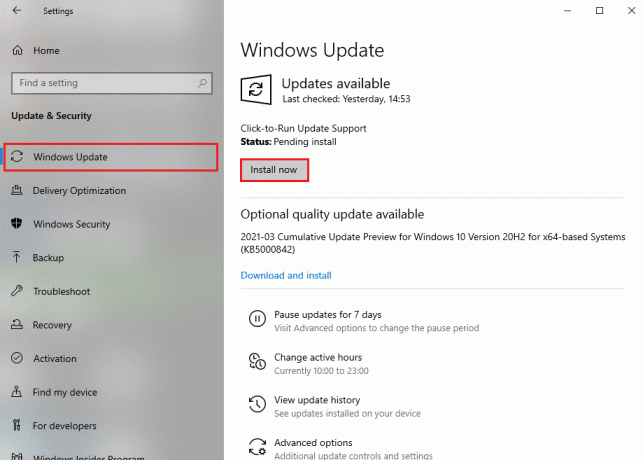
7. način: Izpraznite predpomnilnik DNS
Nepravilen ali poškodovan predpomnilnik DNS lahko povzroči tudi različne težave med igranjem iger na vašem računalniku. Če želite odpraviti težave zaradi poškodovanega predpomnilnika DNS, lahko poskusite izprazniti podatke predpomnilnika DNS iz računalnika z operacijskim sistemom Windows 10. Lahko si ogledate Kako izprazniti in ponastaviti predpomnilnik DNS v sistemu Windows 10 vodnik za varno izpiranje podatkov iz predpomnilnika DNS.

8. način: Uporabite Google DNS
Včasih, če ne morete odpraviti težav z DNS v računalniku, lahko težava s Halo Infinite ostane. Če ne morete odpraviti težave z DNS v računalniku, lahko poskusite preklopiti na Google DNS. Lahko si ogledate Kako preklopiti na OpenDNS ali Google DNS v sistemu Windows vodnik za iskanje korakov za preklop na javni Google DNS za rešitev težave z izgubo paketov v Halo Infinite.

Preberite tudi:Popravite napako, da ste bili prekinjeni v Halo Infinite
9. način: onemogočite strežnik VPN
Če za igranje igre uporabljate storitev VPN, lahko povzroči tudi težavo z izgubo paketov v igri. Zato je morda dobra ideja onemogočiti storitev VPN. Lahko si ogledate Kako onemogočiti VPN in proxy v sistemu Windows 10 vodnik za iskanje načinov za prenehanje uporabe storitve VPN v vašem računalniku.

10. način: Uporabite posredovanje vrat
Če vrata igre niso odprta, lahko pride do težav z izgubo paketov z igro Halo Infinite. to težavo lahko odpravite s posredovanjem vrat. Če uporabljate usmerjevalnik, ki ne podpira UPnP (Universal Plug and Play), lahko ročno posredujete vrata.
1. Odprite Spletni brskalnik in pojdi na nastavitve usmerjevalnika tako da v polje vnesete naslednje iskalna vrstica.
- 192.168.0.1
- 192.168.1.1
2. Zdaj vnesite pravilne poverilnice za prijavo.
3. Na nastavitve stran, pojdite na Napredno/strokovno.
4. Tukaj poiščite Posredovanje vrat / Posredovanje NAT možnost.

5. Če želite ročno posredovati vrata, vnesite spodnja vrata, odvisno od vaše naprave.
Za Halo Infinite
- TCP: 3074, 27015, 27036
- UDP: 88, 500, 3074-3075, 3544, 4500, 27015, 27031-27036
6. Shrani spremembe in ponovni zagonusmerjevalnik.
11. način: Posodobite Halo Infinite
Včasih lahko to težavo povzroči tudi zastarela različica igre, poskusite jo posodobiti Halo neskončno igro v vašem sistemu, da odpravite to težavo. Sledite tem preprostim korakom, da preverite, ali so na voljo posodobitve igre.
1. Odprto Microsoft Store Iz začetni meni.

2. Poiščite in kliknite Knjižnica.
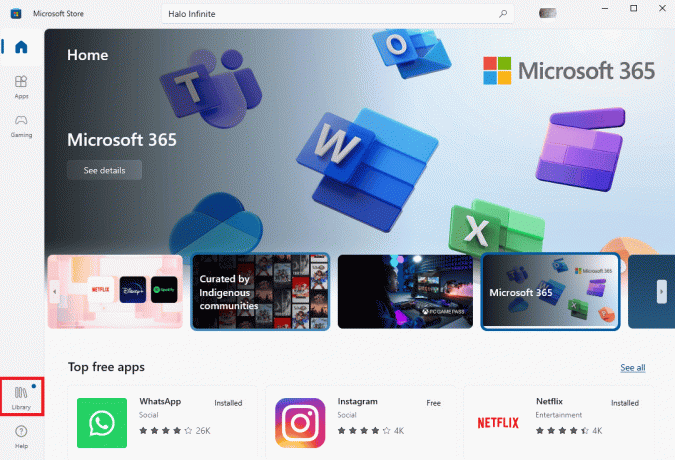
3. Tukaj, poišči Halo neskončno, in kliknite na Nadgradnja.
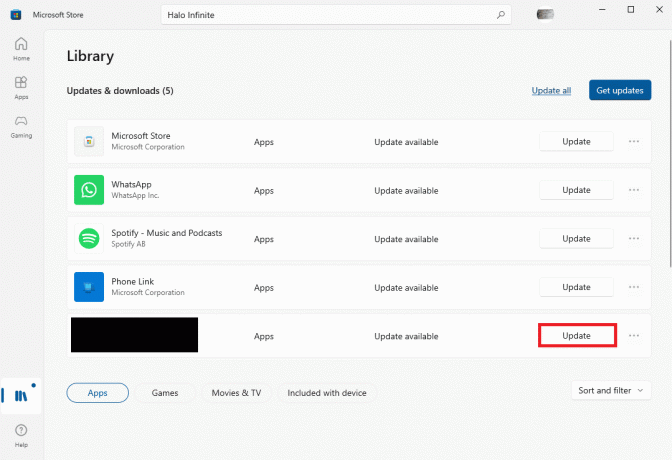
Preberite tudi:Popravite Halo Infinite. Vsi člani Fireteam nimajo iste različice v sistemu Windows 11
12. način: Znova namestite Halo Infinite
Če nobena od prejšnjih metod ne deluje za vas in ne morete odpraviti težave, lahko poskusite znova namestiti igro. Ponovna namestitev igre bo odstranila vse datoteke igre in odpravila težave z igro. Za odstranitev in ponovno namestitev igre lahko sledite tem preprostim korakom.
1. Pritisnite Tipki Windows + I istočasno odpreti nastavitve.
2. Poiščite in kliknite Aplikacije.

3. Zdaj se pomaknite do Halo neskončno in izberite Odstrani.

4. Na koncu kliknite na Odstrani za potrditev dejanja.

5. Zdaj pa odpri Microsoft Store Iz začetni meni.

6. Išči Halo neskončno.

7. Med rezultati izberite igro in kliknite Dobiti.
Pogosto zastavljena vprašanja (FAQ)
Q1. Kakšna je težava z izgubo paketov v Halo Infinite?
Ans. Izguba paketov je pogosta napaka, ki se pogosto pojavi med igranjem Halo Infinite. To je običajno posledica slabe internetne povezave.
Q2. Zakaj ne morem igrati Halo Infinite na svojem računalniku?
Ans. Obstajajo lahko različni dejavniki, ki lahko povzročijo nepravilno delovanje Halo Infinite, nekateri pogosti razlogi so slaba internetna povezava, neustrezen ali poškodovan predpomnilnik DNS ali zastarela različica sistema Windows.
Q3. Od kod lahko prenesem Halo Infinite na svoj računalnik?
Ans. Halo Infinite lahko prenesete na svoj računalnik iz trgovine Microsoft Store.
Priporočeno:
- Popravi napako, da ta medij ni na voljo na Twitterju
- Kako narediti posnetek zaslona na Overwatch
- Popravite izzive, ki se ne sledijo na Halo Infinite
- Halo Infinite Najboljše nastavitve računalnika za povečanje FPS
Upamo, da vam je bil ta vodnik v pomoč in da ste ga lahko odpravili težava z izgubo paketov v Halo Infinite. Sporočite nam, katera metoda je delovala za vas. Če imate kakršne koli predloge ali vprašanja za nas, nam to sporočite v razdelku za komentarje.



